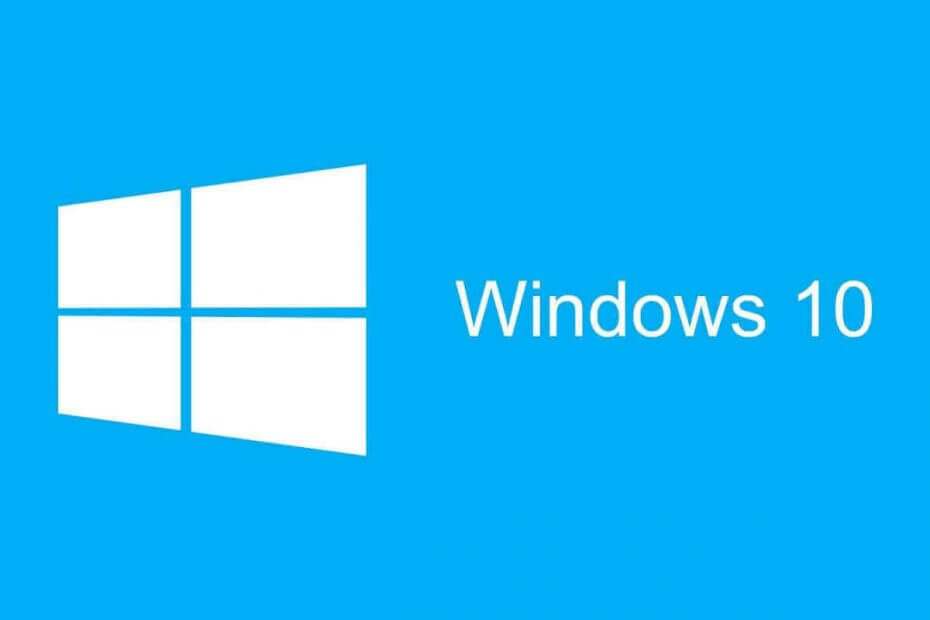- Vaikka kaikki tietävät sinisistä kuolemanäytöistä, purppuranäytöt ovat harvinaisuus.
- Alla oleva artikkeli auttaa sinua, jos sinulla on koskaan epäonnea tavata yksi.
- Tarvitsetko lisää apua erilaisten PC-virheiden käsittelyssä? Käy sivustollamme Virheet Korjaa sivu.
- Saat lisätietoja yleisten PC-ongelmien korjaamisesta tutustumalla meidän Vianmääritys-osio.

- Lataa Restoro PC: n korjaustyökalu joka tulee patentoidun tekniikan mukana (patentti saatavilla tässä).
- Klikkaus Aloita skannaus löytää Windows-ongelmat, jotka saattavat aiheuttaa tietokoneongelmia.
- Klikkaus Korjaa kaikki korjata tietokoneen turvallisuuteen ja suorituskykyyn vaikuttavat ongelmat
- Restoro on ladannut 0 lukijoita tässä kuussa.
Kun Windows törmää vakaviin ongelmiin, se voi joskus näyttää a Violetti näyttö kuolemasta. Vaikka tämä virhe on paljon harvinaisempi kuin kuuluisa Sininen ruutu kuolemasta, mutta se tapahtuu.
Ennen kuin sukelkaamme asiaan, tässä on yksi käyttäjä kuvaa tästä asiasta:
Windows 10 -päivitys meni aina voittamaan 10 Win 7 pro -sovelluksesta. Kun virta sammutetaan, virta kytkeytyy vilkkumaan purppuranpunaisella näytöllä, eikä se voi tehdä mitään. Voi sammuttaa virta pitämällä virtapainiketta painettuna. Sisäänkirjautuminen ei onnistu vain sammuttamalla virtapainikkeella.
Jos tietokoneesi kaatuu Purple Purple Screen of Death -sivustolla, korjaa ongelma noudattamalla tässä artikkelissa lueteltuja vianmääritysohjeita.
Pidä tietokoneesi terveenä näiden upeiden apuvälineiden avulla!
Kuinka korjaan Violetti Screen of Death -ongelmat PC: llä?
1. Päivitä näytönohjaimen ohjaimet
1.1. Päivitä ohjaimet manuaalisesti
- Mene alkaa > tyyppi Laitehallinta > laajenna Näytön sovittimet kategoria.
- Napsauta hiiren kakkospainikkeella näytönohjainta> valitse Päivitä ohjain.
- Valitse Etsi päivitettyä ohjainohjelmistoa automaattisesti.

- Jos Windows ei löydä uutta ohjainta, siirry laitteen valmistajan verkkosivustolle ja noudata heidän ohjeita.
Voit myös yrittää seurata tämän oppaan päivittääksesi ohjaimesi Windows-tietokoneellesi.
Eeppisen oppaan hälytys! Päivitä grafiikkaohjaimesi ammattilaiseksi tämän oppaan avulla!
1.2. Päivitä ohjaimet automaattisesti

Meidän on myös ilmoitettava sinulle, että ohjainten manuaalinen lataaminen on prosessi, joka vaarantaa väärän ohjaimen asentamisen, mikä voi johtaa vakaviin toimintahäiriöihin.
Turvallisempi ja helpompi tapa päivittää ohjaimet Windows-tietokoneessa on käyttää automaattista työkalua, kuten DriverFix.

Tämä työkalu toimii turvallisesti järjestelmässäsi, jotta löydetään kaikki vanhentuneet ohjaimet ja ehdotetaan oikeita versioita, jotka sinun on asennettava kullekin laitteisto pala tietokoneellesi.
Lisäksi se etsii myös järjestelmäsi rikkoutuneiden tai puuttuvien ohjainten varalta, joten sinun ei tarvitse huolehtia siitä, ettet tiedä mitä asentaa ollenkaan.
Lopuksi kaikki nämä ominaisuudet ovat saatavana helppokäyttöisessä käyttöliittymässä, jonka avulla kuka tahansa voi käyttää sitä, myös niillä, joilla ei ole kokemusta lainkaan.

DriverFix
Päivitetyt ja kunnolliset ohjaimet eivät tarkoita kuolemanäyttöjä, joten päästä eroon DriverFix-ongelmista nyt!
Vieraile verkkosivustolla
2. Pakota tietokoneen sammuttaminen

Pidä tietokoneen virtapainiketta painettuna sammuta laite. Usein tämä yksinkertainen toimenpide ratkaisee ongelman, mikä säästää vaivaa monimutkaisten vianmääritysvaiheiden seuraamisessa.
3. Irrota kaikki oheislaitteet

Irrota tarpeeton ulkoinen laitteisto, kuten tulostimet, verkkokamerat, lisämonitorit, hiiret, kuulokkeet, jotta näet, korjaako tämä ongelman.
4. Poista ylikellon asetukset ja työkalut

Kun ylikellotat PC, muutat sen laitteiston kellotaajuutta, kerrointa tai jännitettä, joka tuottaa enemmän lämpöä. Tämän seurauksena CPU tai GPU saattaa muuttua epävakaaksi. Purple Screen of Death -virheet voivat myös osoittaa, että GPU on ylikuormitettu.
Voit myös käyttää erillistä laitetta tai ohjelmistoa tietokoneen jäähdyttämiseen. Voit esimerkiksi käytä jäähdytyslevyä sekä erikoistunut jäähdytysohjelmisto hajauttaa lämpöä nopeammin.
5. Puhdista jäähdytyselementti

Violetit näytöt johtuvat yleensä GPU: n toimintahäiriöistä liiallisen lämmön vuoksi. On hyvä puhdistaa laitteen jäähdytyselementti esteiden poistamiseksi.
Toivomme, että yllä luetellut ratkaisut auttavat sinua korjaamaan harvinaisemman Purple Screen of Death -ongelman. Jos olet löytänyt muita ratkaisuja ongelman korjaamiseen, voit luetella vianetsintävaiheet alla olevassa kommenttiosassa.
 Onko sinulla vielä ongelmia?Korjaa ne tällä työkalulla:
Onko sinulla vielä ongelmia?Korjaa ne tällä työkalulla:
- Lataa tämä tietokoneen korjaustyökalu arvioitu erinomaiseksi TrustPilot.comissa (lataus alkaa tältä sivulta).
- Klikkaus Aloita skannaus löytää Windows-ongelmat, jotka saattavat aiheuttaa tietokoneongelmia.
- Klikkaus Korjaa kaikki korjata patentoidun tekniikan ongelmat (Yksinomainen alennus lukijamme).
Restoro on ladannut 0 lukijoita tässä kuussa.